Tutorial para instalar Geany usando el terminal de comando en Ubuntu 22.04 Jammy JellyFish para comenzar a escribir código.
Los editores de texto abundan en el mundo Linux, los IDE (Entornos de desarrollo integrados) para la programación son menos, pero aún así son suficientes. Se vuelve difícil si está buscando una combinación de ambos, es decir, un IDE pequeño y rápido que también se pueda usar como editor de texto. Aquí es donde entra Geany.
Geany es precisamente un editor de texto ligero con funcionalidad IDE basado en el kit de herramientas GTK, por lo que puede encajar en cualquier entorno de escritorio como GNOME, LXDE o Xfce. Scintilla 🇬🇧 sirve de base para Geany, a partir del cual se creó el editor SciTE, que también es bastante bueno.
Las características notables de Geany incluyen:
Resaltado de sintaxis – Compatibilidad con la mayoría de los lenguajes de programación, secuencias de comandos y marcado, como C/C++, Java, Perl, PHP, Python, HTML, XML, LaTeX, etc.
Editor de pliegues – Se pueden ocultar partes de código relacionadas individuales.
Finalización de código – Las construcciones de uso frecuente, como bucles for, se agregan de forma independiente.
Barra lateral – en la barra lateral, todas las clases, funciones y variables importantes se enumeran junto con el número de línea y se pueden saltar directamente.
Ventana de estado y terminal – Los mensajes de estado actuales o los errores del compilador se muestran en el área inferior. Allí también encontrarás un terminal integrado.
Compilación a través de makefile – Dado un archivo MAKE, se puede compilar virtualmente cualquier código. Tienes que crear el Makefile tú mismo.
Otras funciones son sangría automática de código, cambio de sangría, reemplazo de tabulador, comentario en bloques, función de zoom, exportación a HTML o LaTeX, y mucho más.
Pasos para instalar Geany en Ubuntu 22.04 Jammy
Los pasos dados se pueden usar para Ubuntu 20.04 y otras versiones, incluidos los sistemas operativos basados en Debian, como Elementary OS, Linux Mint, MX Linux y más...
1. Realizar una actualización del sistema
Si no ha actualizado su sistema por un tiempo, primero ejecute el comando de actualización del sistema. Esto actualizará el caché del administrador de paquetes APT y también instalará las últimas actualizaciones disponibles para nuestro Ubuntu.
sudo apt update
2. Instale Geany en Ubuntu 22.04 LTS
Después de ejecutar la actualización del sistema, podemos instalar fácilmente el editor de código Geany porque está disponible para descargar y configurar usando el repositorio oficial de Ubuntu 22.o4 Jammy JellyFish, no necesitamos agregar ningún repositorio manualmente.
sudo apt install geany
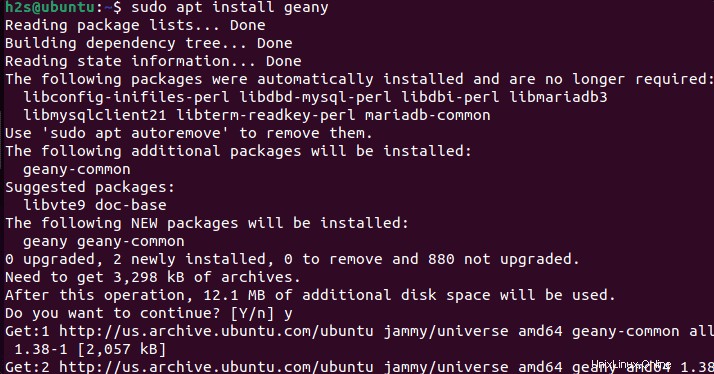
3. Inicie el editor de código Geany
Después de una instalación exitosa, vaya al iniciador de aplicaciones y busque "Geany" cuando aparezca su icono, haga clic para ejecutarlo.
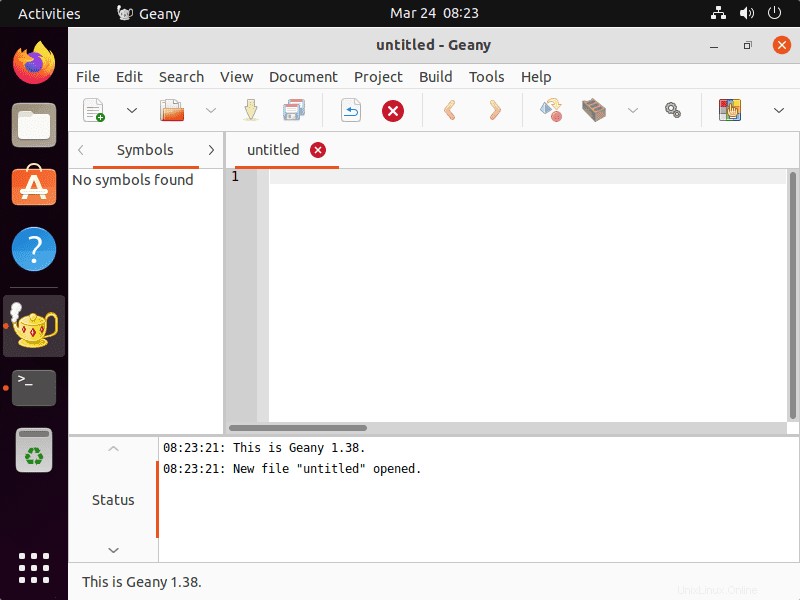
4. Cómo actualizar o mejorar
Como hemos usado el administrador de paquetes APT para instalar Geany, también podemos actualizarlo usando el comando de actualización del sistema, es decir,
sudo apt update && sudo apt upgrade
5. Desinstalar o eliminar Geany
Si tiene algún cambio en mente y ya no necesita este editor de código liviano en su Ubuntu 22.04 Jammy JellyFish, este es el comando:
sudo apt remove geany